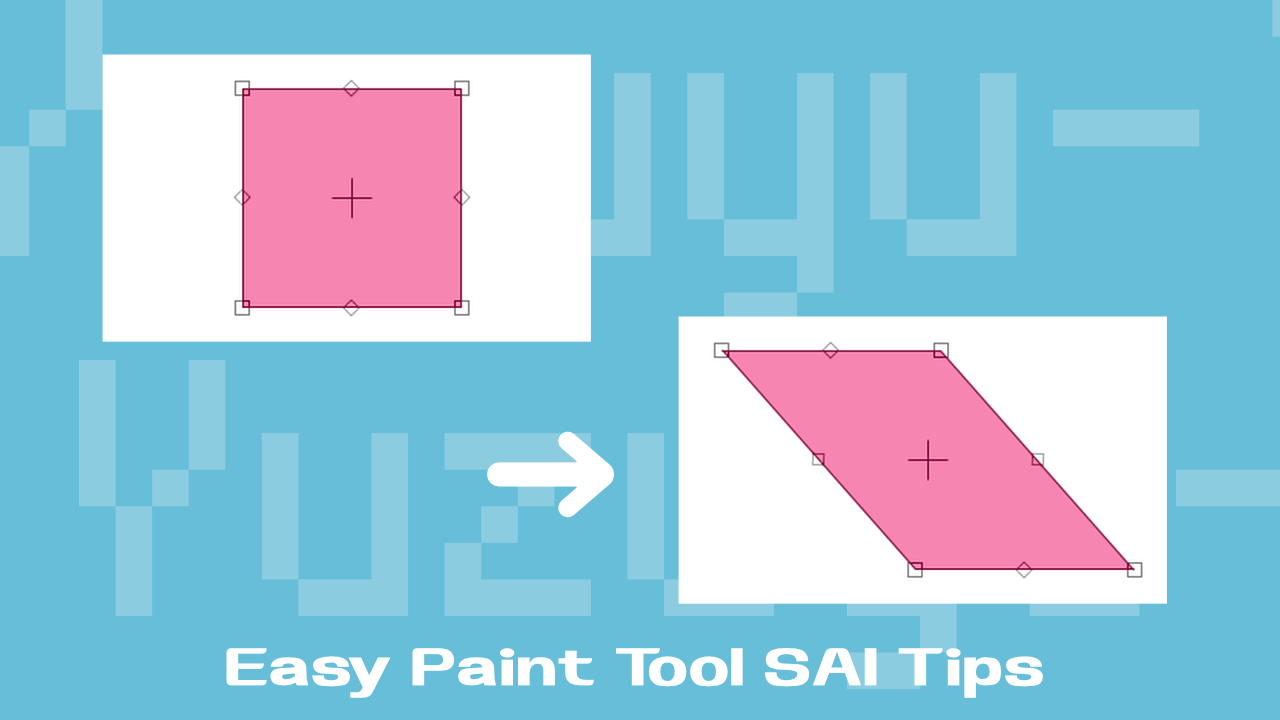今回はペイントツールSAI Ver.2(SAI2)で、オブジェクトの中心を固定したまま平行にゆがませる方法をお届けします。
オブジェクトを平行にゆがませる方法はこちら↓

今回の記事では、オブジェクトの中心を固定したまま平行にゆがませる方法をお届けします。
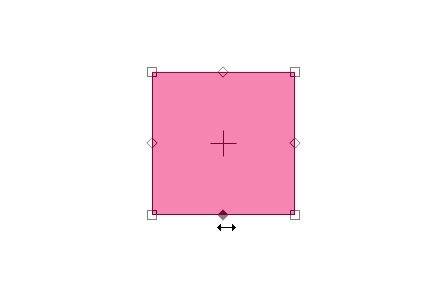
さっそくやり方をみていきましょう。
「自由な形」を使った方法
まずは「自由な形」を使った方法からみていきます。
中心を固定したまま横方向にゆがませる
1.変形したいオブジェクトにバウンディングボックスを表示させます。
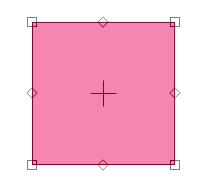
2.「自由な形」にチェックを入れます。
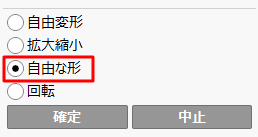
3.バウンディングボックスの上の辺または下の辺をキーボードのShiftキー+Altキーを押しながら横方向にドラッグします。
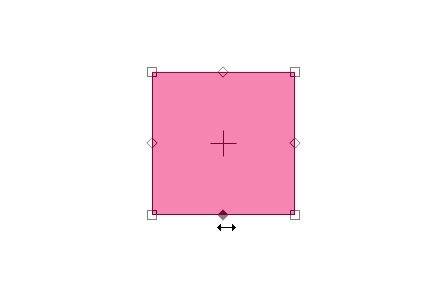
すると、このようにオブジェクトの中心を固定したままの状態で、横方向に平行にゆがませることができます。
好みの形になったら「確定」を押すと、その形が適用されます。
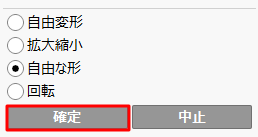
つづいて、縦方向にゆがませる方法をみていきましょう。
中心を固定したまま縦方向にゆがませる
1.変形したいオブジェクトにバウンディングボックスを表示させます。
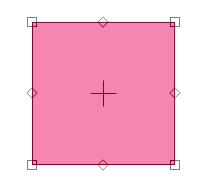
2.「自由な形」にチェックを入れます。
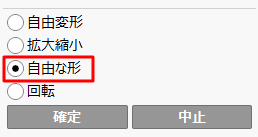
3.バウンディングボックスの右の辺または左の辺をキーボードのShiftキー+Altキーを押しながら縦方向にドラッグします。
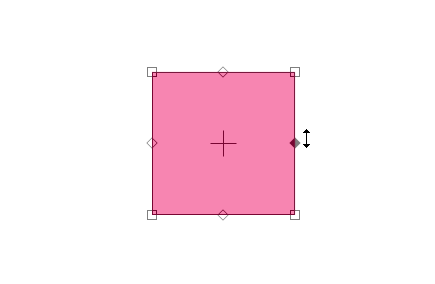
すると、このようにオブジェクトの中心を固定したままの状態で、縦方向に平行にゆがませることができます。
好みの形になったら「確定」を押すと、その形が適用されます。
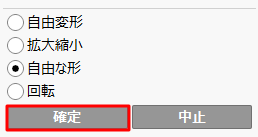
つづいて、「自由変形」を使った方法をみていきましょう。
「自由変形」を使った方法
「自由な形」よりも使うキーが増えますが、「自由変形」を使っても同じ効果を出すことができます。
横方向にゆがませる
1.変形したいオブジェクトにバウンディングボックスを表示させます。
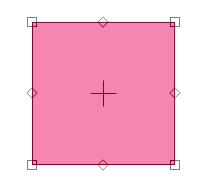
2.「自由変形」にチェックを入れます。
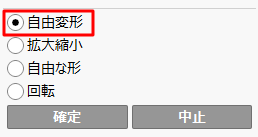
3.バウンディングボックスの上の辺または下の辺をキーボードのShiftキー+Ctrlキー+Altキーを押しながら横方向にドラッグします。
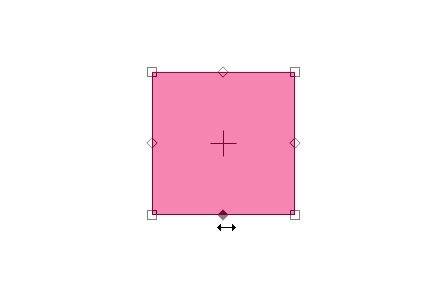
すると、このようにオブジェクトの中心を固定したままの状態で、横方向に平行にゆがませることができます。
好みの形になったら「確定」を押すと、その形が適用されます。

つづいて、縦方向にゆがませる方法もみていきましょう。
縦方向にゆがませる
1.変形したいオブジェクトにバウンディングボックスを表示させます。
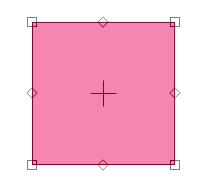
2.「自由変形」にチェックを入れます。
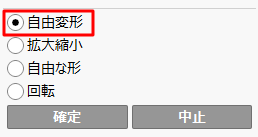
3.バウンディングボックスの左の辺または右の辺をキーボードのShiftキー+Ctrlキー+Altキーを押しながら縦方向にドラッグします。
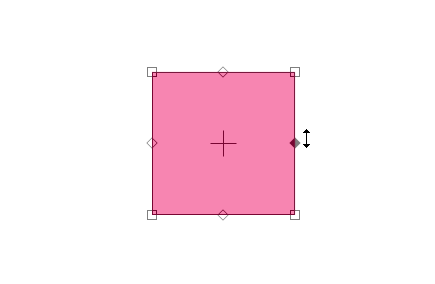
すると、このようにオブジェクトの中心を固定したままの状態で、縦方向に平行にゆがませることができます。
好みの形になったら「確定」を押すと、その形が適用されます。

このように、「自由な形」のときよりも使うキーが1つ多いですが、「自由変形」でも同様の操作ができます。
SAI おすすめ書籍
SAI2は、基本的な操作や仕様をSAIから引き継いでいます。そのため、技法はSAIのものがほぼそのまま使えます。
技法書も同様で、古い書籍でも役に立つ情報が多く載っています。
私が手にした本の中では次の2冊が気に入っています。
どちらの本も絵柄は今の流行とは違っていますが、SAIの基本的な操作や技法が丁寧に解説されており、SAIのことを知るのによい本かと思います。
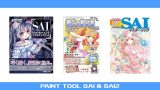
記事で使用したツール
今回の記事で使用したツールは次の通りです。
【ペイントツールSAI Ver.2(SAI2)公式サイト】
今回はSAI2でオブジェクトの中心の位置を固定したまま平行にゆがませる方法をお届けしました。興味のある方はよかったら参考にしてみてください。